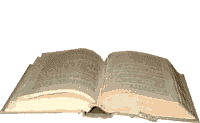Selasa, 15 Januari 2013

Hai sahabat blogger semua, kemarin kemarin saya sudah share Cara Membuat Efek Loading Dengan CSS. Dan untuk kali ini saya akan share Cara Membuat Animasi Loading Blog Dengan CSS :) Ini tidak memberatkan blog karena ini menggunakan CSS animasi. Okeh langsung saja ikuti caranya.
1. Animasi 1 ( Efek Bounce dan Rotate )
Contohnya klik disini
Cara membuatnya :
- Masuk ke Edit HTML
- Jangan lupa centang Expand Template Widget
- Lalu cari kode ]]></b:skin> dengan menggunakan CTRL+F
- Setelah ketemu letakkan kode dibawah ini tepat diatas kode ]]></b:skin>
@-webkit-keyframes WAKloading{
0%{-webkit-transform:translate(0px,0px) scale(0.50);opacity:1}
20%{-webkit-transform:translate(0px,-200px) scale(0.50);opacity:1;}
40%{-webkit-transform:translate(0px,0px) scale(0.50);opacity:1;}
60%{-webkit-transform:translate(0px,-200px) scale(0.50);opacity:1;}
80%{-webkit-transform:translate(0px,-200px) scale(0.50);opacity:1;-webkit-transform:rotate(-360deg);}
100%{-webkit-transform:translate(0px,0px) scale(1);opacity:1;}
}
@-o-keyframes WAKloading{
0%{-o-transform:translate(0px,0px) scale(0.50);opacity:1}
20%{-o-transform:translate(0px,-200px) scale(0.50);opacity:1;}
40%{-o-transform:translate(0px,0px) scale(0.50);opacity:1;}
60%{-o-transform:translate(0px,-200px) scale(0.50);opacity:1;}
80%{-o-transform:translate(0px,-200px) scale(0.50);opacity:1;-webkit-transform:rotate(-360deg);}
100%{-o-transform:translate(0px,0px) scale(1);opacity:1;}
}
@-moz-keyframes WAKloading{
0%{-moz-transform:translate(0px,0px) scale(0.50);opacity:1}
20%{-moz-transform:translate(0px,-200px) scale(0.50);opacity:1;}
40%{-moz-transform:translate(0px,0px) scale(0.50);opacity:1;}
60%{-moz-transform:translate(0px,-200px) scale(0.50);opacity:1;}
80%{-moz-transform:translate(0px,-200px) scale(0.50);opacity:1;-webkit-transform:rotate(-360deg);}
100%{-moz-transform:translate(0px,0px) scale(1);opacity:1;}
}
@-ms-keyframes WAKloading{
0%{-ms-transform:translate(0px,0px) scale(0.50);opacity:1}
20%{-ms-transform:translate(0px,-200px) scale(0.50);opacity:1;}
40%{-ms-transform:translate(0px,0px) scale(0.50);opacity:1;}
60%{-ms-transform:translate(0px,-200px) scale(0.50);opacity:1;}
80%{-ms-transform:translate(0px,-200px) scale(0.50);opacity:1;-webkit-transform:rotate(-360deg);}
100%{-ms-transform:translate(0px,0px) scale(1);opacity:1;}
}
@keyframes WAKloading{
0%{transform:translate(0px,0px) scale(0.50);opacity:1}
20%{transform:translate(0px,-200px) scale(0.50);opacity:1;}
40%{transform:translate(0px,0px) scale(0.50);opacity:1;}
60%{transform:translate(0px,-200px) scale(0.50);opacity:1;}
80%{transform:translate(0px,-200px) scale(0.50);opacity:1;-webkit-transform:rotate(-360deg);}
100%{transform:translate(0px,0px) scale(1);opacity:1;}
}
- Lalu cari kode #outer-wrapper dan masukkan kode dibawah ini kedalamnya
;-webkit-animation:WAKloading 3s;-moz-animation:WAKloading 3s;-ms-animation:WAKloading 4s;animation:WAKloading 3s;-o-animation:WAKloading 3s
- Sehingga menjadi seperti ini
#outer-wrapper {-webkit-animation:WAKloading 3s;-moz-animation:WAKloading 3s;-ms-animation:WAKloading 4s;animation:WAKloading 3s;-o-animation:WAKloading 3s}
- Kemudian disave.
2. Animasi 2 ( Efek Earthquake )
Contohnya klik disini
Cara membuatnya :
- Masuk ke Edit HTML
- Jangan lupa centang Expand Template Widget
- Lalu cari kode ]]></b:skin> dengan menggunakan CTRL+F
- Setelah ketemu letakkan kode dibawah ini tepat diatas kode ]]></b:skin>
@keyframes WAKloading{
0%{opacity:1;-webkit-transform:rotate(0deg);}
5%{opacity:1;-webkit-transform:rotate(5deg);}
10%{opacity:1;-webkit-transform:rotate(-5deg);}
15%{opacity:1;-webkit-transform:rotate(5deg);}
20%{opacity:1;-webkit-transform:rotate(-5deg);}
25%{opacity:1;-webkit-transform:rotate(5deg);}
30%{opacity:1;-webkit-transform:rotate(-5deg);}
35%{opacity:1;-webkit-transform:rotate(-5deg);}
40%{opacity:1;-webkit-transform:rotate(5deg);}
45%{opacity:1;-webkit-transform:rotate(-5deg);}
50%{opacity:1;-webkit-transform:rotate(5deg);}
55%{opacity:1;-webkit-transform:rotate(-5deg);}
60%{opacity:1;-webkit-transform:rotate(5deg);}
65%{opacity:1;-webkit-transform:rotate(-5deg);}
70%{opacity:1;-webkit-transform:rotate(5deg);}
80%{opacity:1;-webkit-transform:rotate(-5deg);}
85%{opacity:1;-webkit-transform:rotate(5deg);}
90%{opacity:1;-webkit-transform:rotate(-5deg);}
95%{opacity:1;-webkit-transform:rotate(5deg);}
35%{opacity:1;-webkit-transform:rotate(0deg);}
}
@-o-keyframes WAKloading{
0%{opacity:1;-webkit-transform:rotate(0deg);}
5%{opacity:1;-webkit-transform:rotate(5deg);}
10%{opacity:1;-webkit-transform:rotate(-5deg);}
15%{opacity:1;-webkit-transform:rotate(5deg);}
20%{opacity:1;-webkit-transform:rotate(-5deg);}
25%{opacity:1;-webkit-transform:rotate(5deg);}
30%{opacity:1;-webkit-transform:rotate(-5deg);}
35%{opacity:1;-webkit-transform:rotate(-5deg);}
40%{opacity:1;-webkit-transform:rotate(5deg);}
45%{opacity:1;-webkit-transform:rotate(-5deg);}
50%{opacity:1;-webkit-transform:rotate(5deg);}
55%{opacity:1;-webkit-transform:rotate(-5deg);}
60%{opacity:1;-webkit-transform:rotate(5deg);}
65%{opacity:1;-webkit-transform:rotate(-5deg);}
70%{opacity:1;-webkit-transform:rotate(5deg);}
80%{opacity:1;-webkit-transform:rotate(-5deg);}
85%{opacity:1;-webkit-transform:rotate(5deg);}
90%{opacity:1;-webkit-transform:rotate(-5deg);}
95%{opacity:1;-webkit-transform:rotate(5deg);}
35%{opacity:1;-webkit-transform:rotate(0deg);}
}
@-webkit-keyframes WAKloading{
0%{opacity:1;-webkit-transform:rotate(0deg);}
5%{opacity:1;-webkit-transform:rotate(5deg);}
10%{opacity:1;-webkit-transform:rotate(-5deg);}
15%{opacity:1;-webkit-transform:rotate(5deg);}
20%{opacity:1;-webkit-transform:rotate(-5deg);}
25%{opacity:1;-webkit-transform:rotate(5deg);}
30%{opacity:1;-webkit-transform:rotate(-5deg);}
35%{opacity:1;-webkit-transform:rotate(-5deg);}
40%{opacity:1;-webkit-transform:rotate(5deg);}
45%{opacity:1;-webkit-transform:rotate(-5deg);}
50%{opacity:1;-webkit-transform:rotate(5deg);}
55%{opacity:1;-webkit-transform:rotate(-5deg);}
60%{opacity:1;-webkit-transform:rotate(5deg);}
65%{opacity:1;-webkit-transform:rotate(-5deg);}
70%{opacity:1;-webkit-transform:rotate(5deg);}
80%{opacity:1;-webkit-transform:rotate(-5deg);}
85%{opacity:1;-webkit-transform:rotate(5deg);}
90%{opacity:1;-webkit-transform:rotate(-5deg);}
95%{opacity:1;-webkit-transform:rotate(5deg);}
35%{opacity:1;-webkit-transform:rotate(0deg);}
}
@-moz-keyframes WAKloading{
0%{opacity:1;-moz-transform:rotate(0deg);}
5%{opacity:1;-moz-transform:rotate(5deg);}
10%{opacity:1;-moz-transform:rotate(-5deg);}
15%{opacity:1;-moz-transform:rotate(5deg);}
20%{opacity:1;-moz-transform:rotate(-5deg);}
25%{opacity:1;-moz-transform:rotate(5deg);}
30%{opacity:1;-moz-transform:rotate(-5deg);}
35%{opacity:1;-moz-transform:rotate(-5deg);}
40%{opacity:1;-moz-transform:rotate(5deg);}
45%{opacity:1;-moz-transform:rotate(-5deg);}
50%{opacity:1;-moz-transform:rotate(5deg);}
55%{opacity:1;-moz-transform:rotate(-5deg);}
60%{opacity:1;-moz-transform:rotate(5deg);}
65%{opacity:1;-moz-transform:rotate(-5deg);}
70%{opacity:1;-moz-transform:rotate(5deg);}
80%{opacity:1;-moz-transform:rotate(-5deg);}
85%{opacity:1;-moz-transform:rotate(5deg);}
90%{opacity:1;-moz-transform:rotate(-5deg);}
95%{opacity:1;-moz-transform:rotate(5deg);}
35%{opacity:1;-moz-transform:rotate(0deg);}
}
- Lalu cari kode #outer-wrapper dan masukkan kode dibawah ini kedalamnya
;-webkit-animation:WAKloading 3s;-moz-animation:WAKloading 3s;-ms-animation:WAKloading 3s;animation:WAKloading 3s;-o-animation:WAKloading 3s;
- Sehingga hasilnya menjadi sepert ini
#outer-wrapper {-webkit-animation:WAKloading 3s;-moz-animation:WAKloading 3s;-ms-animation:WAKloading 3s;animation:WAKloading 3s;-o-animation:WAKloading 3s;}
- Kemudian disave
3. Animasi 3 ( Efek Slidding )
Contohnya klik disini
Cara membuatnya :
- Masuk ke Edit HTML
- Jangan lupa centang Expand Template Widget
- Lalu cari kode ]]></b:skin> dengan menggunakan CTRL+F
- Setelah ketemu letakkan kode dibawah ini tepat diatas kode ]]></b:skin>
@-webkit-keyframes WAKloading{from{-webkit-transform:translate(-1000px,0px);opacity:0}
to{-webkit-transform:translate(0px,0px);opacity:1.1;}}
@-moz-keyframes WAKloading{from{-moz-transform:translate(-1000px,0px);opacity:0}
to{-moz-transform:translate(0px,0px);opacity:1.1;}}
@-ms-keyframes WAKloading{from{-ms-transform:translate(-1000px,0px);opacity:0}
to{-ms-transform:translate(0px,0px);opacity:1.1;}}
@keyframes WAKloading{from{transform:translate(-1000px,0px);opacity:0}
to{transform:translate(0px,0px);opacity:1.1;}}
- Lalu cari kode #outer-wrapper dan masukkan kode dibawah ini kedalamnya
animation:WAKloading 2s;-webkit-animation:WAKloading 2s;-o-animation:WAKloading 2s-moz-animation:WAKloading 2s;-ms-animation:WAKloading 2s;animation:WAKloading 2s;
- Sehingga menjadi seperti ini
#outer-wrapper {animation:WAKloading 2s;-webkit-animation:WAKloading 2s;-o-animation:WAKloading 2s-moz-animation:WAKloading 2s;-ms-animation:WAKloading 2s;animation:WAKloading 2s;}
- Kemudian disave.
Related Posts :
- Back to Home »
- TUTORIAL BLOGSPOT »
- Cara Membuat Animasi Loading Blog Dengan CSS